UG10.0中如何创建一个红色桃子心
1、如下图所示,1、打开UG10.0软件,2、点击工具栏中的“新建”图标,3、在“新建”对话框中选择“模型”,4、点击“新建”对话框中右下角的“确定”。

2、如下图所示,1、点击工具栏中的“草图”兔脒巛钒图标,2、点击出现了“创建草图”对话框,3、在坐标系中选择“YZ平面”,4、点击对话框中的“确定”。至此,完成第一个草图的创建。

3、如下图所示,1、进入到草图工作状态,2、在草图工具栏中点击下图红色框选中的“三角形”图标,展开“直接草图”一栏隐藏的其他命令。
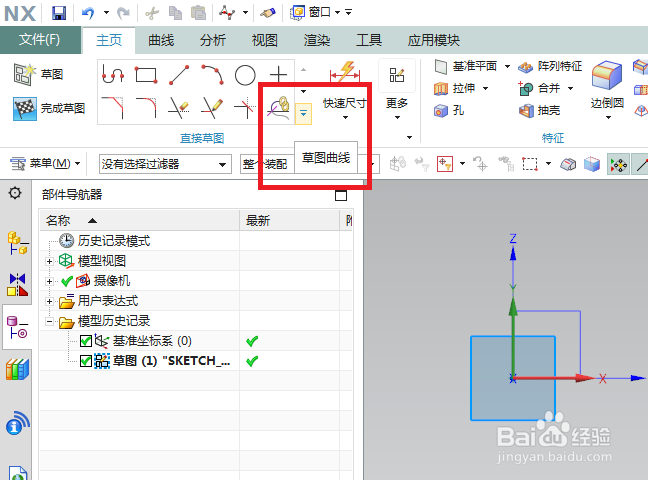
4、如下图所示,在出现的“更多草图”一栏中点击“样条曲线”图标。
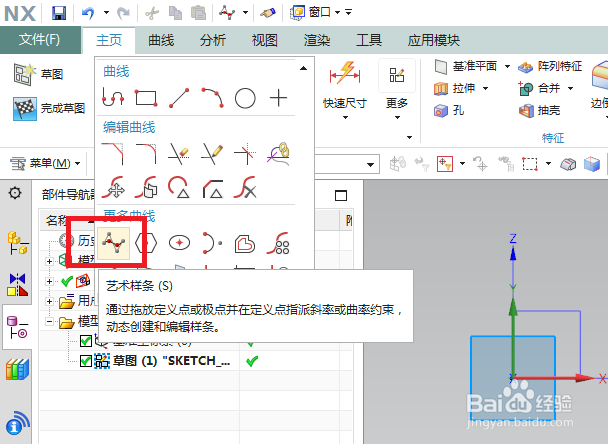
5、如下图所示,出现“艺术样条”对话框,注意红色框选中的类型一栏,默认的是“根据极点”,这个要改。

6、如下图红色框选所示,将类型改成“通过点”。

7、如下图所示,随手点三个点,创建一个样条嵊髭驰亘曲线,然后点击对话框下方的“确定”或者“应用”,然后,再移动这三个点来改变样条曲线的形状,直至自己满意为止。(我们的目的是桃子心,所以向桃子心形靠近)
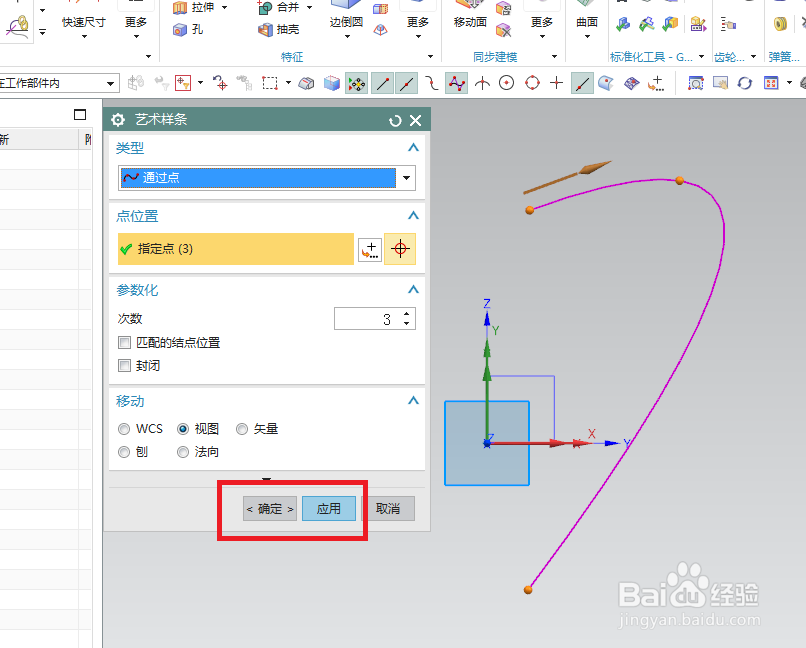
8、如下图所示,在点击完“确定”或者“应用”之后,会出现下图所示的对话框,直接点击“确定”即可。

9、如下图所示,1、点击工具栏中的“快速尺寸”2、参考下图进行标注约束。
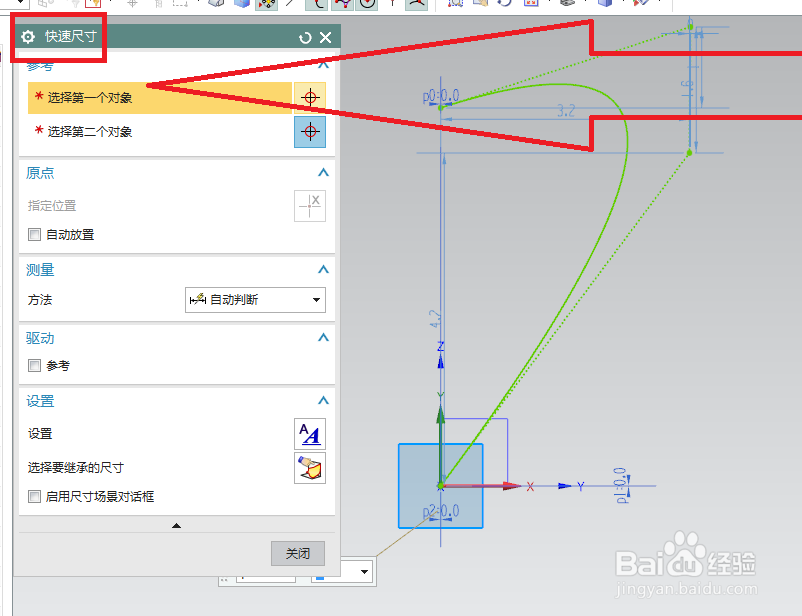
10、如下图所示,在草图工具栏“直接草图”一栏中点击“镜像”图标。

11、如下图所示,“镜像曲线”对话框出现了,1、要镜像的曲线选择刚刚画的样条曲线,2、中心线选择Y轴,3、点击“确定”。
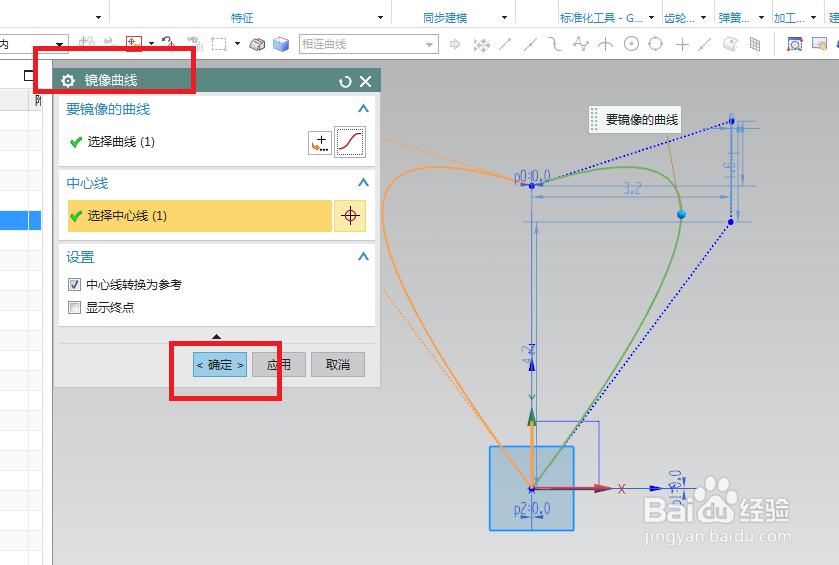
12、如下图所示,点击草图工具栏中的“完成草图”。至此,第一个草图绘制完成。

13、如下图所示,继续创建第二个草图。1、点击工具栏中的“草图”图标,2、出现“创建草图”对话框,3、选择“XZ平面”,4、点击对话框下方的“确定”。至此,第二个草图创建完毕。
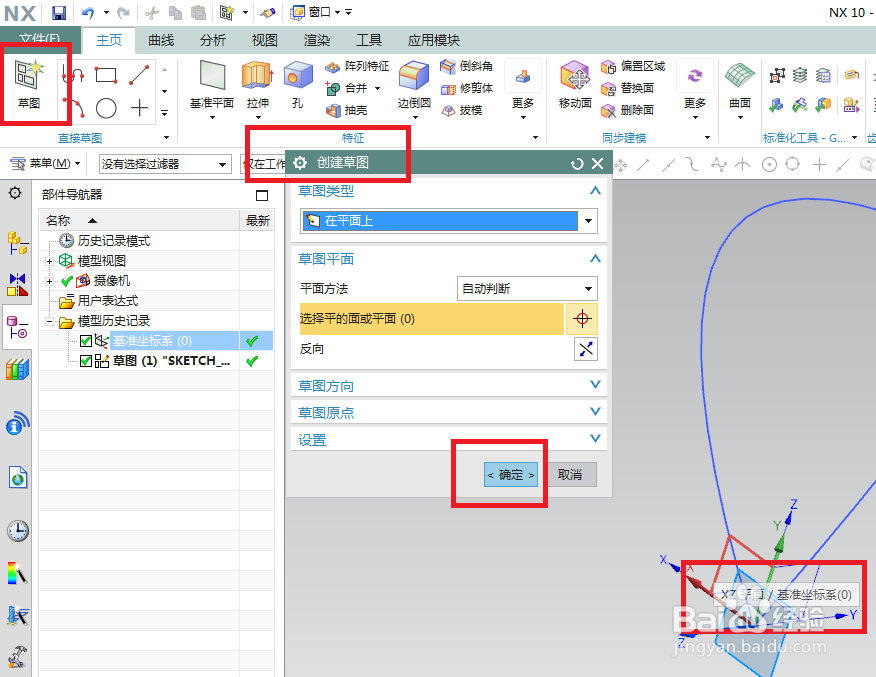
14、如下图所示,重复第一个草图中的步骤,只为了画出下图中的样条曲线。点击“确定”点击“完成草图”完成第二个草图的绘制。

15、如下图所示,在工具栏中点击“曲面”,使其弹出下菜单,然后,在其下拉菜单中点击“填充曲面”。
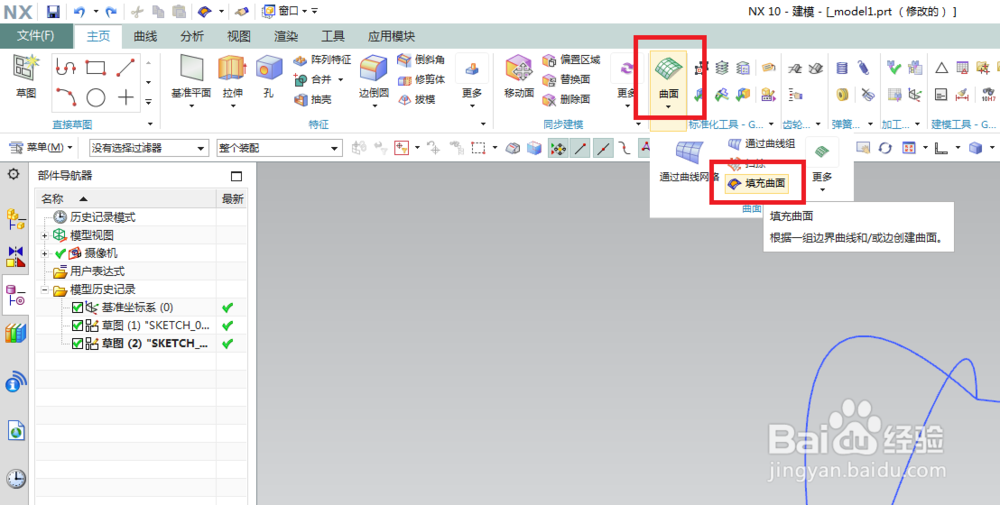
16、如下图所示,弹出“填充曲面”对话框,边界一栏选择两条曲线,分别是第一个草图中画的两条样条曲线。

17、如下图红色框选所示,形状控制一栏选择“录搠糅类拟合至曲线”,选择的曲线为第二个草图中画的样条曲线,点击对话框下方的“确定”按钮。至此,桃子心的半边面创建完成。

18、如下图所示,执行【菜单——插入——关联翱务校肢复制——镜像特征】,激活镜像命令。(注意,“镜像面“请谨慎选择,至少在这里,笔者选择“镜像面”无法继续下去,所以改成了“镜像特征”)

19、如下图所示,出现了“镜像特征”对话框,要镜像的特征一栏选择刚刚生成的曲面,镜像平面一栏选择坐标系中的“YZ平面”,点击对话框下方的“确定”。

20、如下图所示,执行【菜单——插入——组合——缝合】,激活缝合命令。

21、如下图所示,出现“缝合”对话框,目标一栏选择一半桃子心,工具一栏选择另一半桃子心,点击“确定”。

22、如下图所示,在设计树中,用鼠标右键单击“缝合”,在随后弹出的下拉菜单中点击“指派特征颜色”。

23、如下图所示,出现“指派特征颜色”对话框,指定颜色为红色,点击“确定”。

24、如下图所示,一个红色桃子心的实体模型就创建完成了。

